Jak powstrzymać e-mail przed przechodzeniem do śmieci w Outlooku?
Czy zdarzyło Ci się kiedyś, że ktoś wysłał Ci e-mail, a Ty go nie dostałeś? Cóż, może znajdować się w folderze Wiadomości-śmieci . (Junk Email)Tutaj mówię o Outlook.com . Program Outlook czasami filtruje zwykłą wiadomość e-mail jako wiadomość-śmieci i wysyła ją do folderu wiadomości-śmieci. Z pewnością denerwujące staje się ciągłe sprawdzanie folderu wiadomości-śmieci w poszukiwaniu normalnych wiadomości e-mail. Na szczęście istnieje rozwiązanie tego problemu.
W tym poście dowiemy się, jak zapobiec przechodzeniu zwykłych wiadomości e-mail do śmieci w programie Outlook(Outlook) . Zasadniczo(Basically) musimy oznaczyć wiadomość e-mail i nadawcę wiadomości e-mail jako nie śmieci(Junk) , aby uniknąć tej sytuacji. Zobaczmy, jak to zrobić.
Jak powstrzymać e-mail przed przechodzeniem do śmieci(Junk) w Outlooku?(Outlook)
Cóż, możesz także po prostu przenieść wiadomość e-mail z wiadomości- śmieci(Junk Email) do skrzynki odbiorczej, ale prawdopodobnie program Outlook może nadal wysyłać wszystkie wiadomości e-mail od tego nadawcy do folderu śmieci. Lepiej więc oznaczyć to Not Junk .

Oznacz e-mail jako nie-śmieci
Otwórz konto Outlook i przejdź do Wiadomości-śmieci(Junk Email) .
Wybierz e-mail, który Twoim zdaniem został omyłkowo wysłany w śmieciach.
Kliknij(Click) Nie śmieci(Junk) na wstążce górnego menu.
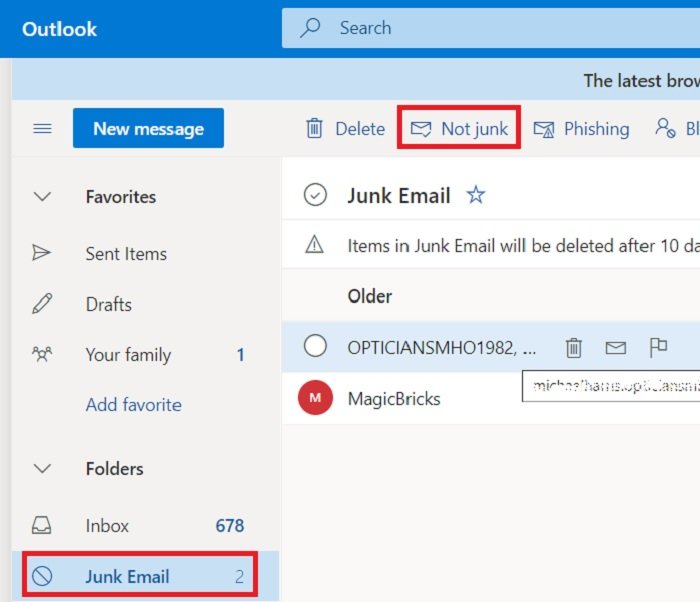
Możesz też kliknąć wiadomość e-mail prawym przyciskiem myszy, przejść do Opcje bezpieczeństwa(Security Options) i kliknąć Oznacz jako nie-śmieci.(Mark as not junk.)

Przeczytaj(Read) : Jak zgłosić wiadomość phishingową w programie Outlook(How to report Phishing email in Outlook)
Oznacz nadawcę wiadomości e-mail jako bezpiecznego nadawcę
Aby mieć pewność, że program Outlook nigdy więcej nie wyśle tych wiadomości e-mail do folderu śmieci, musisz oznaczyć nadawcę wiadomości e-mail jako bezpiecznego nadawcę.
Otwórz e-mail, który Twoim zdaniem nie jest śmieciem.
Kliknij(Click) trzy kropki w prawym górnym rogu.
Kliknij Dodaj do bezpiecznych nadawców. (Add to safe senders. )

Przeczytaj(Read) : Jak zaplanować wysłanie wiadomości e-mail w Outlook.com za pomocą przycisku Wyślij później(schedule an email in Outlook.com using Send Later button) .
Utwórz regułę dla nadawcy
Ponadto Outlook ma również opcję, w której możesz tworzyć określone reguły dla określonych nadawców wiadomości e-mail. Na przykład, jeśli chcesz oznaczyć niektóre e-maile zawsze jako ważne lub przypiąć je na górze, możesz to zrobić z opcji Zaawansowane czynności(Advanced actions) .

Wybierz wiadomość e-mail i kliknij prawym przyciskiem myszy.
Kliknij(Click) Akcje zaawansowane–> Utwórz regułę.

Spowoduje to otwarcie nowego okna Ustawienia(Settings) , w którym możesz wybrać, aby wiadomości e-mail od tego konkretnego nadawcy były przypięte do góry, Oznacz(Mark) to jako ważne. W rzeczywistości będzie to podwójna gwarancja, że Outlook nigdy więcej nie odfiltruje wiadomości e-mail tego nadawcy jako śmieci. W rzeczywistości będziesz otrzymywać te e-maile z oznaczeniem Ważne(Important) .
Pamiętaj(Remember) , że w przeciwieństwie do Gmaila(Gmail) , który usuwa wiadomości ze spamem(Spam) w ciągu 30 dni, Outlook usuwa wiadomości e-mail z folderów-śmieci(Junk Folder) w ciągu 10 dni. Lepiej więc zmień ustawienia teraz, zanim przegapisz ważne e-maile.
Przeczytaj(Read) : Jak trwale usunąć lub zamknąć konto e-mail Outlook.com(delete or close Outlook.com email account permanently) .
Related posts
Jak opróżnić folder wiadomości-śmieci w Outlooku?
Jak automatycznie przekazywać wiadomości e-mail w programie Microsoft Outlook
Jak zapisać e-mail jako PDF w Gmailu i Outlooku?
Jak utworzyć i skonfigurować niestandardowy identyfikator e-mail domeny w Outlooku?
Jak ustawić program Outlook jako domyślny czytnik poczty e-mail na komputerze Mac?
Jak trwale usunąć lub zamknąć konto e-mail Outlook.com?
Jak zmienić nazwę e-mail w Gmailu, Outlooku, Yahoo
Jak dodać tabelę w wiadomościach e-mail Gmaila i Outlooka
Jak tworzyć skróty Microsoft Outlook do poczty e-mail i zadań
Panna Hotmail? Objaśnienie usług poczty e-mail programu Microsoft Outlook
Jak dodać kogoś do listy bezpiecznych nadawców w Outlooku
Uzyskaj statystyki poczty e-mail programu Outlook za pomocą StatView
Jak dołączyć inny element programu Outlook (e-mail, kontakt, zadanie lub element kalendarza) do wiadomości e-mail?
Jak zaplanować wiadomość e-mail w Outlook.com za pomocą przycisku Wyślij później
Jak włączyć tryb ciemny w programie OneNote lub Outlook
Uzyskaj specyficzny dla kraju identyfikator e-mail programu Outlook, taki jak @outlook.in itp.
Błąd podczas ładowania wiadomości Błąd programu Outlook na telefonie z systemem Android
Jak wysłać zaproszenie na spotkanie w Outlooku
Jak automatycznie przekazywać wiadomości e-mail w programie Outlook 2019
Co to jest szyfrowanie wiadomości e-mail i jak szyfrować wiadomości e-mail
